«Laggrupper» gjer at du kan gruppera lag i hierarkiske strukturar. Dette gjer det enklare å handsama prosjekta når dei inneheld mange lag.
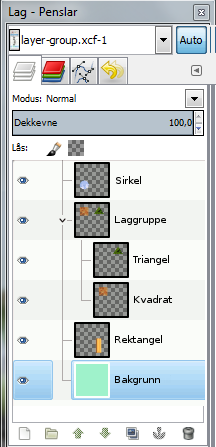
- Opprett ei ny laggruppe
-
Du kan oppretta ei laggruppe ved å klikka på knappen nedst i dialogvindauget Lag, ved å bruka menyoppføringa → eller frå sprettoppmenyen for lagdialogvindauget.
Denne tomme laggruppa dukkar opp like over det gjeldande laget. Det vert rådd til å gje gruppa eit forklarande namn ved å dobbeltklikka på lagnamnet, ved å trykkja F2 eller å bruka Rediger lagatributta i sprettoppmenyen som kjem fram når du høgreklikkar i lagdialogvindauget. Dette er betre enn dei namna som elles vert sette automatisk, som Laggruppe#1, Laggruppe#2 osv.
Du kan oppretta fleire laggrupper og du kan byggja dei inn, det vil seia å leggja ei laggruppe inn i ei anna laggruppe.
- Å legge eit nytt lag til ei laggruppe
-
Du kan legge eksisterande lag til ei laggruppe ved å klikke og dra.
![[Notat]](images/note.png)
Notat Handa som representerer musepeikaren må verta mindre før du slepp museknappen.
Ei tynn vassrett linje viser kvar laget vert sett inn.
For å leggja eit nytt lag til den gjeldande laggruppa, klikk på knappen nedst i lagdialogvindauget, eller bruk valet i hovudmenyen eller bruk tastekombinasjonen Shift+Ctrl+N.
Når ei laggruppe ikkje er tom, vert dette vist med eit lite ikon
. Klikk på dette for å falda ut eller falda saman gruppa.

Lag som høyrer til same laggruppa er flytt lite grann mot høgre slik at det skal verta enklare å sjå kva lag som er delar av gruppa.
- Synleg eller usynleg
-
Viss ei laggruppe er gjort usynleg ved hjelp av augeikonet, men framleis er open (slik at laga inne i gruppa vert viste i lista), vert det vist eit utstrekkt auge ved sida av laga som er inne i gruppa for å indikera at desse laga er ikkje vert viste i den endelege visinga av biletet, men er teoretisk synleg i laggruppa.
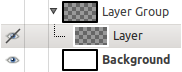
- Løft og senk laggrupper
-
Du kan løfta og senka laggrupper på same måten om du gjer med vanlege lag, altså ved å klikka og dra eller bruka piltastane Pil opp og Pil nednedst i lagdialogvindauget.
- Å kopiere ei laggruppe
-
Du kan duplisera ei laggruppe ved å klikka på knappen nedst i lagdialogvindauget eller ved å høgreklikka og velja Dupliser laget i sprettoppmenyen.
- Å flytte laggrupper
-
Du kan flytta ei laggruppe til eit anna bilete ved å klikka og dra. Ein annan måte er å kopiera og lima inn ved hjelp av Ctrl+C og Ctrl+V: Dette vil gje eit flytande utval som du må forankra (
ved å trykkja på knappen nedst i Lagdialogvindauget).
Du kan også flytta ei laggruppe til lerretet: Dette vil laga ein kopi av gruppa i gruppa. Lenk saman alle laga i den kopierte laggruppa slik at du kan flytta laga samla i biletet med flytteverktøyet. Dette er ein av måtane for å laga fleire multilags-objekt i eit bilete.
- Å sletta laggrupper
-
Trykk knappen
nedst i lagdialogvindauget for å sletta ei eller fleire laggrupper, eller dra og slepp dei merkte laggruppene på knappen, eller bruk kommandoen Slett lag frå hovudmenyen eller frå sprettoppmenyen i lagdialogvindauget.
- Innebygde laggrupper
-
Når ei laggruppe er gjeldande, kan du leggja ei anna laggruppe inn i denne med kommandoen «Legg til ny laggruppe». Det ser ikkje ut til å vera andre grenser for kor mange grupper som kan leggjast til anna enn mangel på minne.
- Lagmodus og grupper
-
Lagmodus som vert brukt på ei laggruppe vert brukt på alle laga i gruppa. Lagmodus brukt over ei laggruppe, vert også brukt av alle laga nedanfor anten dei er med i ei laggruppe eller ikkje.
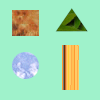
Originalbiletet
Figur 8.71. Layer Mode in Layer Group

We added a white layer in the layer group with HSL Color mode.

Only the square and triangle turned gray.
Figur 8.72. Layer Mode outside Layer Group

We added a white layer outside and above the layer group with HSL Color mode.

All layers underneath changed to gray, including the background layer.
Layer groups have a special layer mode: the Pass through mode. This mode exists only if a layer group is active.
Pass through mode, is less a blending mode in and of itself than an instruction for the group as a whole: it indicates that layers inside the group are to be rendered in combination with other layers below the group, instead of being rendered separately from them.
While with Normal mode, layers within a group are treated as if they were a single layer, which is then blended with other layers below in the stack; a modifier on a layer inside the group blends layers below in the group only.
For more details about Pass through, see Pass through in the Glossary.
- Dekkevne
-
Når ei laggruppe er slått på, vil endringar i dekkevna gjelda alle laga i gruppa.
- Lagmaske
-
Masker er også tilgjengelege i laggrupper. Dei arbeidar på same måten som vanlege lagmasker med dei unnataka som er nemnde nedanfor.
Storleiken på maskene i laggruppa er alltid den same som den kombinerte storleiken på alle undergruppene. Når storleiken på gruppa vert endra, vert maska klipt til den nye storleiken ‒ område av maska som fell utføre dei nye grensene vert forkasta og område som nyleg er lagt til vert fylte med svart (og er difor som standard gjennomsiktige).

We added a black (transparent) layer mask to the layer group.

The layers inside the group became transparent (invisible).
Sjølvsagt kan du framleis leggja til ei lagmaske til eit lag i gruppa for å maskera ut delar av laget.
- Å finna eit lag
-
Når du arbeidar med mange lag, kan det vera vanskeleg å finna eit bestemt lag. For å finna ut kva lag eit bestemt biletelement høyrer til, bruk lagutveljing på lerretet via Alt+Midtklikk på biletelementet. Alle tilgjengelege lag vert lista opp i tur og orden for å visa det nye, gjeldande laget. Namnet på laget vert mellombels vist på statuslinja.
- Førehandsvising av lag
-
Det har vore problem med at førehandsvisinga av store bilete med mange lag har vore svært sakte. Viss du opplever dette, kan du slå av førehandsvisinga i → → .



